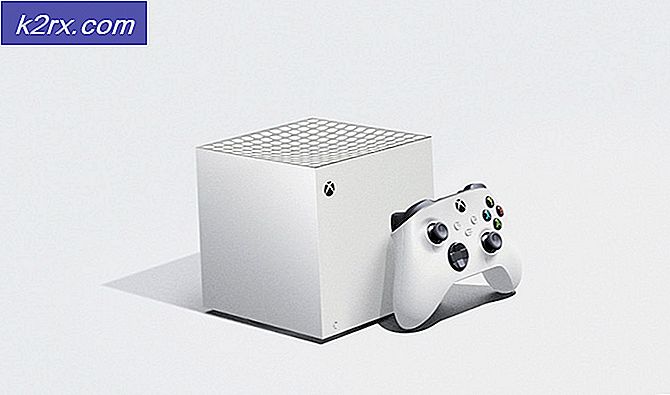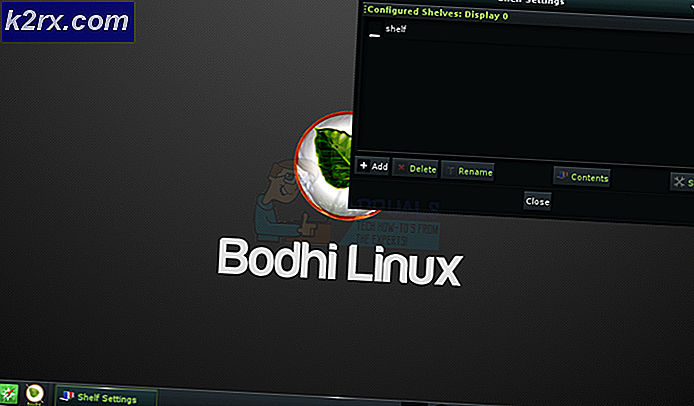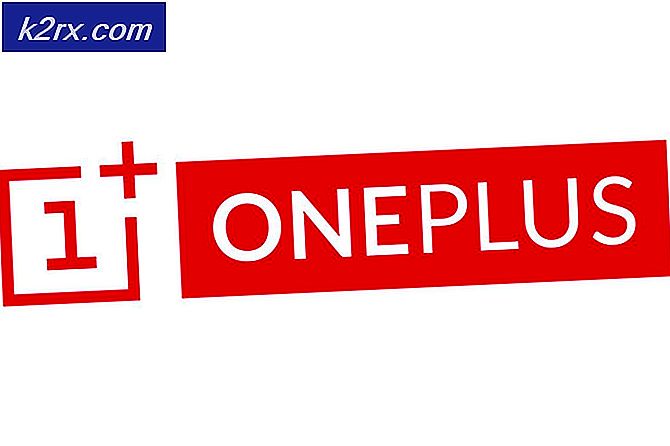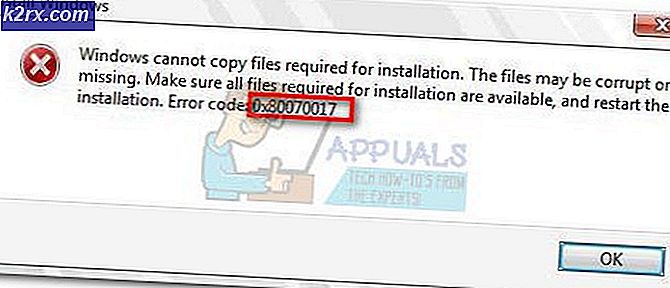Wie kann man einen Absturz von NBA 2K20 auf dem PC beheben?
NBA 2k20 ist ein Basketball-Simulationsspiel, das von 2K Sports veröffentlicht wird und hauptsächlich auf der National Basketball Association (NBA) basiert. Überraschenderweise ist dies die 21st Teil der NBA-Franchise und ist auf verschiedenen Plattformen verfügbar, darunter PC, Xbox und PS4.
Sogar Spiele wie NBA 2k20, die zahlreiche Iterationen durchlaufen haben, haben verschiedene Probleme. Eines dieser Probleme ist der Absturz, der auf dem PC auftritt. Die Abstürze scheinen auf allen Plattformen aufzutreten, sind jedoch unter Windows am häufigsten. In diesem Artikel werden die verschiedenen Gründe erläutert, warum dieses Problem auftritt und welche möglichen Problemumgehungen zur Behebung des Problems bestehen.
Was führt dazu, dass NBA 2k20 auf dem PC abstürzt?
Nachdem wir einen Anstieg der Anzahl der Berichte festgestellt hatten, begannen wir mit unserer eigenen Untersuchung und fanden verschiedene Ursachen heraus, die die Fehlermeldung verursachen könnten. Einige der Gründe, warum NBA 2k20 auf Ihrem Computer abstürzen könnte, sind unter anderem:
Bevor wir mit den Lösungen fortfahren, stellen Sie sicher, dass Sie als Administrator angemeldet sind und über eine aktive Internetverbindung verfügen. Halten Sie außerdem Ihre Spiel- / Steam-Anmeldeinformationen bereit, da Sie diese möglicherweise eingeben müssen.
Voraussetzung: Systemanforderungen
Bevor Sie mit der Fehlerbehebung beginnen, überprüfen wir zunächst Ihren Computer und prüfen, ob er den von NBA 2k20 festgelegten Systemanforderungen entspricht. Das Spiel läuft sicherlich mit Mindestanforderungen, aber wir empfehlen Benutzern, mindestens die empfohlenen Anforderungen zu erfüllen, wenn sie ohne Probleme spielen möchten.
Minimale Systemvoraussetzungen: Betriebssystem: Windows 7 64-Bit, Windows 8.1 64-Bit oder Windows 10 64-Bit Prozessor: Intel® Core ™ i3-530 bei 2,93 GHz / AMD FX 4100 bei 3,60 GHz oder besser Erinnerung: 4 GB RAM Grafik: NVIDIA® GeForce® GT 450 1 GB / ATI® Radeon ™ HD 7770 1 GB oder besser DirectX: Version 11 Lager: 80 GB verfügbarer Speicherplatz Klang Karte: DirectX 9.0x kompatibel Dual-analog Gamepad: Empfohlen
Empfohlene Systemanforderungen: Betriebssystem: Windows 7 64-Bit, Windows 8.1 64-Bit oder Windows 10 64-Bit Prozessor: Intel® Core ™ i5-4430 bei 3 GHz / AMD FX-8370 bei 3,4 GHz oder besser Erinnerung: 8 GB RAM Grafik: NVIDIA® GeForce® GTX 770 2 GB / ATI® Radeon ™ R9 270 2 GB oder besser DirectX: Version 11 Lager: 80 GB verfügbarer Speicherplatz Klang Karte: DirectX 9.0c-kompatible Soundkarte Dual-analog Gamepad: Empfohlen
Sobald Sie festgestellt haben, dass Sie die Mindestanforderungen haben, können Sie fortfahren.
Lösung 1: Installieren des neuesten verfügbaren Patches
2k Sports veröffentlicht häufig kleine Patches, um entweder das Spiel zu aktualisieren oder einige Fehler oder Probleme zu beheben. Jedes Mal, wenn ein Update oder Patch veröffentlicht wird, wird von den Spielern automatisch erwartet, dass sie auf den neuesten Patch aktualisieren. Wenn Sie online spielen, wird das Spiel normalerweise nicht gespielt, wenn Sie nicht auf den neuesten Build aktualisiert haben.
Wenn Sie offline spielen, werden Sie nicht aufgefordert, den Patch zu installieren, da das System nicht mit dem Internet verbunden ist. Wir betonen jedoch, wie wichtig dies ist. Aktualisieren Sie NBA 2k20 auf den neuesten Build, der mit dem von Ihnen verwendeten Launcher verfügbar ist, und starten Sie dann Ihr System neu, bevor Sie das Spiel spielen. Fahren Sie erst mit den nächsten Lösungen fort, wenn Sie das Spiel auf den neuesten Stand gebracht haben.
Lösung 2: Überprüfen der Spiel- und Cache-Dateien
Als nächstes werden wir versuchen zu überprüfen, ob die Spieledateien der Anwendung tatsächlich vollständig und nicht beschädigt sind. Wenn die Spieledateien irgendwie veraltet sind, wird das Spiel nicht gestartet und es treten zahlreiche Probleme auf, einschließlich des Problems, bei dem es abstürzt.
Wenn Sie NBA 2K20 mit Steam installiert haben, können Sie es einfach starten und anschließend die Integrität der Spieledateien mit dem integrierten Tool überprüfen. Das in Steam integrierte Tool vergleicht automatisch die lokale Version der Dateien mit einer globalen Version. Wenn es einen Unterschied gibt, werden sie ersetzt.
- Starten Dampf und klicken Sie auf die Bibliothek Schaltfläche auf der oberen Registerkarte vorhanden.
- Suchen Sie nun NBA 2k20 im linken Navigationsbereich, klicken Sie mit der rechten Maustaste darauf und wählen Sie Eigenschaften.
- Klicken Sie in den Eigenschaften des Spiels auf Lokale Dateien Registerkarte und wählen Sie Überprüfen Sie die Integrität der Spieledateien.
- Lassen Sie den Vorgang abschließen. Starten Sie anschließend Ihren Computer vollständig neu und prüfen Sie, ob das Problem endgültig behoben ist
Lösung 3: Starten im Fenstermodus
Beim Durchgehen verschiedener Benutzerberichte stießen wir auf eine interessante Erkenntnis, bei der das Starten des Spiels im Fenstermodus das Absturzproblem ein für alle Mal löste. Immer wenn Sie ein Spiel im Vollbildmodus starten, verbraucht es automatisch mehr Ressourcen, da mehr Rendering erforderlich ist, um den gesamten Bildschirm abzudecken. Hier kommt auch der Windows-Desktop-Dienst ins Spiel.
In dieser Lösung navigieren wir zu den Startoptionen von Steam und versuchen, das Spiel im Fenstermodus zu starten. Anschließend wird geprüft, ob das Problem dadurch behoben wird.
- Starten Sie Steam und klicken Sie auf Bibliothek, um alle Ihre Spiele anzuzeigen. Klicken Sie nun mit der rechten Maustaste auf den Eintrag von NBA 2K20 und klicken Sie auf Eigenschaften.
- Navigieren Sie in den Eigenschaften zur Registerkarte Allgemein und klicken Sie auf Startoptionen festlegen.
- Stellen Sie die Startoptionen auf „-windowed -noborder”. Drücken Sie OK, um die Änderungen zu speichern und zu beenden.
- Starten Sie Ihren Computer neu und versuchen Sie, das Spiel zu starten.
Lösung 5: Nach Windows-Updates suchen
Wenn das Spiel auf den neuesten Stand aktualisiert wird und Sie aufgrund des Absturzproblems immer noch nicht richtig spielen können, prüfen wir, ob Windows-Updates verfügbar sind. Wie bei 2k Sports veröffentlichen auch Microsoft-Ingenieure häufige Updates für das Betriebssystem, um verschiedene Probleme zu beheben und Stabilitätskorrekturen voranzutreiben. In jedem Fall sollten wir sicherstellen, dass Ihr Windows auf den neuesten Stand aktualisiert wird, und dann versuchen, das Spiel zu starten.
Hier ist die Methode zum Aktualisieren von Windows auf die neueste Version.
- Drücken Sie Windows + S und geben Sie „aktualisieren”Im Dialogfeld und starten Sie die App Einstellungen.
- Klicken Sie nun auf die Schaltfläche von Auf Updates prüfen.
- Starten Sie nach der Installation der Updates Ihren Computer neu und starten Sie das Spiel. Überprüfen Sie, ob das Problem behoben ist.
Lösung 6: Installieren von Microsoft Visual C ++ 2015
Microsoft Visual C ++ - Module bieten Bibliotheken für zahlreiche Anwendungen und Spiele auf Ihrem Computer. Diese Bibliotheken müssen vom Spiel ordnungsgemäß funktionieren, wenn sie im Backend des Spiels verwendet werden. Wir sind auf zahlreiche Fälle gestoßen, in denen das Spiel mehrfach abstürzte, wenn diese Bibliotheken nicht installiert waren oder ihre Installation beschädigt war. Hier in dieser Lösung deinstallieren wir zuerst die aktuellen Bibliotheken (falls vorhanden) und installieren sie dann neu. Auf diese Weise können wir sogar überprüfen, ob die Bibliotheken benötigt werden oder nicht, indem wir das Spiel starten, wenn sie deinstalliert werden.
- Drücken Sie Windows + R, geben Sie "appwiz.cpl" in das Dialogfeld ein und drücken Sie die Eingabetaste.
- Suchen Sie nun nach dem Eintrag "Microsoft Visual C ++ 2015 Redistributable". Klicken Sie mit der rechten Maustaste darauf und wählen Sie Deinstallieren.
- Starte deinen Computer neu. Starten Sie jetzt das Spiel. Wenn der Absturz weiterhin auftritt, können Sie die nächsten Schritte überspringen. Ansonsten mach weiter.
- Navigieren Sie zur offiziellen Microsoft-Download-Website und installieren Sie x86 und x64 auf Ihrem Computer.
- Starten Sie Ihren Computer neu und führen Sie NBA 2k20 erneut aus.
Lösung 7: Aktualisieren von Grafiktreibern
Wenn keine der oben genannten Methoden funktioniert und Sie NBA 2K20 immer noch nicht richtig spielen können, wird unsere Fehlerbehebung auf Ihre Grafiktreiber eingegrenzt. Treiber jeglicher Art sind die Hauptkomponenten, die mit der Software Ihres Computers und der zugrunde liegenden Hardware interagieren. Wenn diese Treiber irgendwie beschädigt oder veraltet sind, kann es zu Abstürzen kommen, entweder beim Starten eines Spiels oder wenn eine grafikintensive Szene auftaucht.
Hier in dieser Lösung werden wir zunächst versuchen, die aktuellen Treiber zu deinstallieren und die Standardeinstellungen zu installieren. Wenn die NBA immer noch abstürzt, werden wir sie auf den neuesten Build aktualisieren.
- Installieren Sie das Dienstprogramm Treiber-Deinstallationsprogramm anzeigen. Sie können ohne diesen Schritt fortfahren, dies stellt jedoch sicher, dass keine Reste der Treiber vorhanden sind.
- Nach der Installation Display Driver Uninstaller (DDU)Starten Sie Ihren Computer in Sicherheitsmodus. Sie können lernen, wie Sie Ihren Computer im abgesicherten Modus starten, indem Sie unseren Artikel darüber lesen.
- Starten Sie nach dem Booten Ihres Computers im abgesicherten Modus die gerade installierte Anwendung.
- Wählen Sie nach dem Starten der Anwendung die erste Option aus.Reinigen und neu starten”. Wenn Sie dies tun, werden die aktuell installierten Treiber automatisch deinstalliert.
- Starten Sie Ihren Computer im normalen Modus, drücken Sie Windows + R und geben Sie „devmgmt.msc”Im Dialogfeld und drücken Sie die Eingabetaste. Höchstwahrscheinlich werden die Standardtreiber installiert. Wenn die Treiber nicht installiert sind, klicken Sie mit der rechten Maustaste auf einen leeren Bereich und wählen Sie Scannen nach Hardwareänderungen. Versuchen Sie nun, das Spiel zu starten und prüfen Sie, ob die Standardtreiber das Absturzproblem beheben.
- Jetzt gibt es zwei Methoden, um die Grafiktreiber zu aktualisieren. Sie können sie entweder automatisch mit Windows Update oder manuell aktualisieren, indem Sie zu der Datei navigieren, in der sich Ihre Grafiktreiber befinden. Wenn die automatische Aktualisierung fehlschlägt, müssen Sie zuerst zur Website Ihres Herstellers navigieren und die Treiber herunterladen.
Klicken Sie zum Aktualisieren mit der rechten Maustaste auf Ihre Hardware und wählen Sie Treiber aktualisieren. Wählen Sie nun eine der beiden Optionen entsprechend Ihrem Fall aus.
- Neu starten Starten Sie das Spiel nach der Installation der Treiber auf Ihrem Computer und prüfen Sie, ob das Problem dadurch behoben wird.